
word图片如何转换成jpg格式
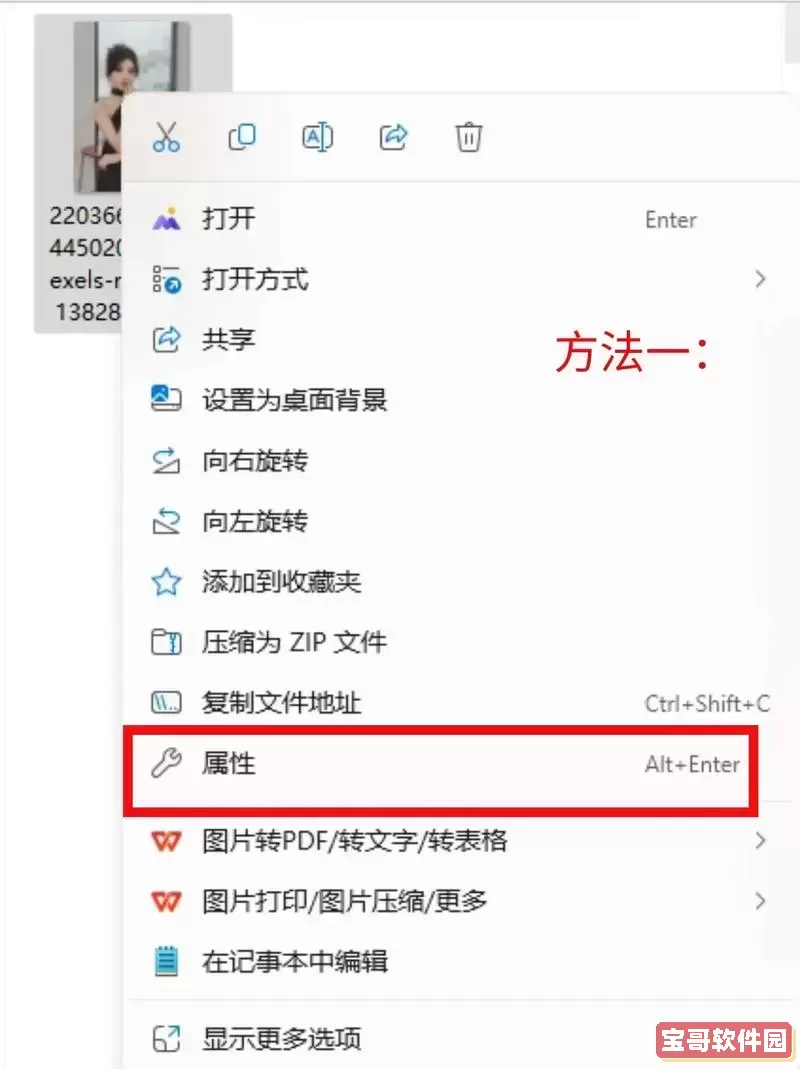
在日常工作和学习中,许多用户在使用Microsoft Word文档时,经常会遇到需要将文档中的图片提取出来,并转换成常见的图片格式,如JPG。这种需求在制作PPT、发邮件、上传图片或者进行二次编辑时尤为常见。本文将以在中国地区使用Word软件为背景,详细介绍几种常见且实用的将Word中图片转换成JPG格式的方法,帮助用户高效完成该操作。
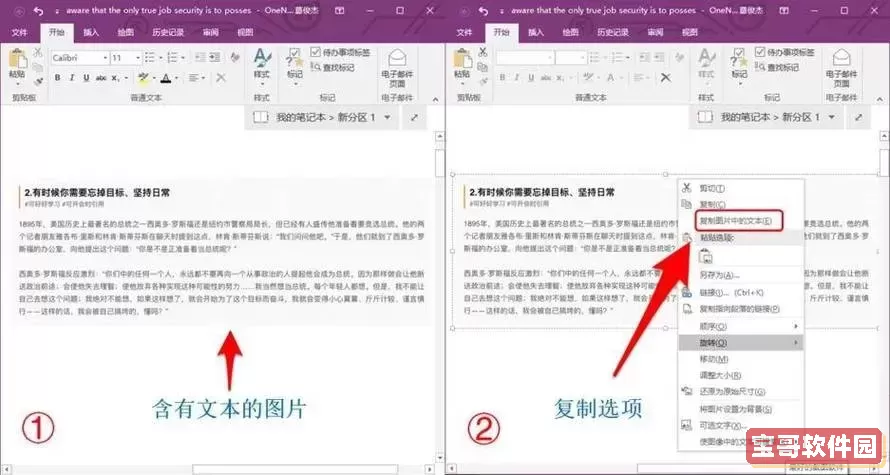
一、为什么要将Word图片转换成JPG格式
Word文档中插入的图片很多时候是以嵌入的形式存在,这些图片默认格式可能是PNG、BMP、GIF等,甚至有时是矢量图。JPG格式在互联网和日常办公中应用极为广泛,具有文件体积小、兼容性好、加载快等优点。此外,转换成JPG格式后,便于在各种设备间传输和分享。因此,掌握如何将Word中的图片提取并转换成JPG格式,是提高工作效率的重要技能。
二、Word图片转换成JPG格式的常见方法
这里我们介绍几种适合大多数中国用户操作环境的方法,包括使用Word自带功能、复制粘贴法、截图法以及借助第三方工具。
1. 直接保存图片
这是最简单快捷的方法。步骤如下:
打开含有目标图片的Word文档。
用鼠标右键点击图片,选择“另存为图片(Save as Picture)”。
弹出的对话框中,选择保存路径。
文件类型中选择JPEG文件交换格式(*.jpg),然后点击保存。
该方法适用于多数情况下的图片提取,但如果Word中的图片格式较特殊,可能保存后不是JPG格式,可以再用图像软件进行转换。
2. 复制粘贴法
若右键无法另存为图片,可以尝试复制图片后粘贴到其他软件中,进行格式转换:
在Word中选中图片,按Ctrl+C复制。
打开Windows自带的“画图”软件(Paint)。
按Ctrl+V粘贴图片。
点击“文件”菜单,选择“另存为”,在保存类型选择JPEG格式。
保存完成后即可获得JPG格式的图片。
这种方法简单明了,特别适合图片较大或右键无效情况。
3. 利用截图工具
在无法直接保存图片时,截图也是一种快捷的解决方案。特别是在中国的Windows环境中,截图工具丰富,常见的有“截图和草图”、“QQ截图”、“微信截图”等。操作步骤:
打开Word文档,定位目标图片。
启动截图工具,选择矩形截图模式,框选图片区域。
截图后直接保存为JPG格式,或者先保存为PNG,再通过画图软件转换成JPG。
截图方法适合图片在Word中无法直接保存,或图片格式特殊时使用,但会有一定的清晰度损失。
4. 将Word转换为网页后提取图片
这是一个隐藏技巧,特别适合批量提取文档中多张图片:
在Word中,点击“文件”→“另存为”,选择保存类型为“网页(*.htm;*.html)”。
保存后,Word会自动生成一个HTML文件和一个同名的文件夹,文件夹内是所有的图片文件。
然后打开该文件夹,找到所需图片,默认会是PNG或者JPEG格式。
该方法不仅可以一次性提取所有图片,还能保留较好的图片质量,适合批量转换需求。
5. 使用第三方转换软件或在线工具
中国地区用户也可以利用丰富的网络资源,如“迅捷PDF转换器”、“office转换器”等软件,支持丰富的格式转换功能。同时,也有许多在线工具支持Word到JPG转换,例如“Smallpdf”、“ILovePDF”等,操作步骤简单、界面友好。使用时要注意保护文档隐私,避免上传含有敏感信息的文件。
三、转换图像格式时的注意事项
1. 图片清晰度和分辨率:有些转换方法可能降低图片清晰度,尤其是截图法,应尽量使用高分辨率截图。
2. 图片版权和隐私保护:中国地区对知识产权保护逐渐加强,使用和转发图片时需遵守版权法规,避免侵权。
3. 软件版本兼容性:不同版本的Word在菜单、功能上有细微差别,具体操作请结合实际版本进行调整。
4. 文件格式识别:JPG是一种有损压缩格式,不适合对图片质量要求极高的场景,必要时可选择PNG格式转换。
四、总结
将Word中图片转换成JPG格式是日常办公常见操作,方法多样,用户可以根据实际需求选择合适途径。直接保存、复制粘贴和截图是最基础的方法,适合零散单张图片的提取;批量多图时,可以利用“另存为网页”功能;面对复杂或批量工作,使用专业转换软件和线上平台也是有效的解决方案。通过掌握上述技巧,中国用户能够更加高效地处理Word文档图片的转换工作,提升办公效率。
希望本文能为广大Word用户提供实用帮助,解决“word图片如何转换成jpg格式”的实际困扰。